win11桌面图标没有了 win11桌面图标不见了怎么找回
更新时间:2025-01-04 16:49:34作者:yang
在使用Windows 11系统时,许多用户可能会遇到桌面图标突然消失的情况,这不仅影响了日常操作的便捷性,也让人感到困扰,桌面图标的缺失可能是由于系统更新、设置更改或意外操作造成的。无论是常用的文件夹、应用程序还是回收站的图标,一旦消失都可能影响工作效率和使用体验。不过不必惊慌恢复桌面图标的方法其实并不复杂。接下来我们将介绍几种有效的解决方案,帮助您迅速找回丢失的桌面图标,让您的Windows 11使用体验恢复如初。
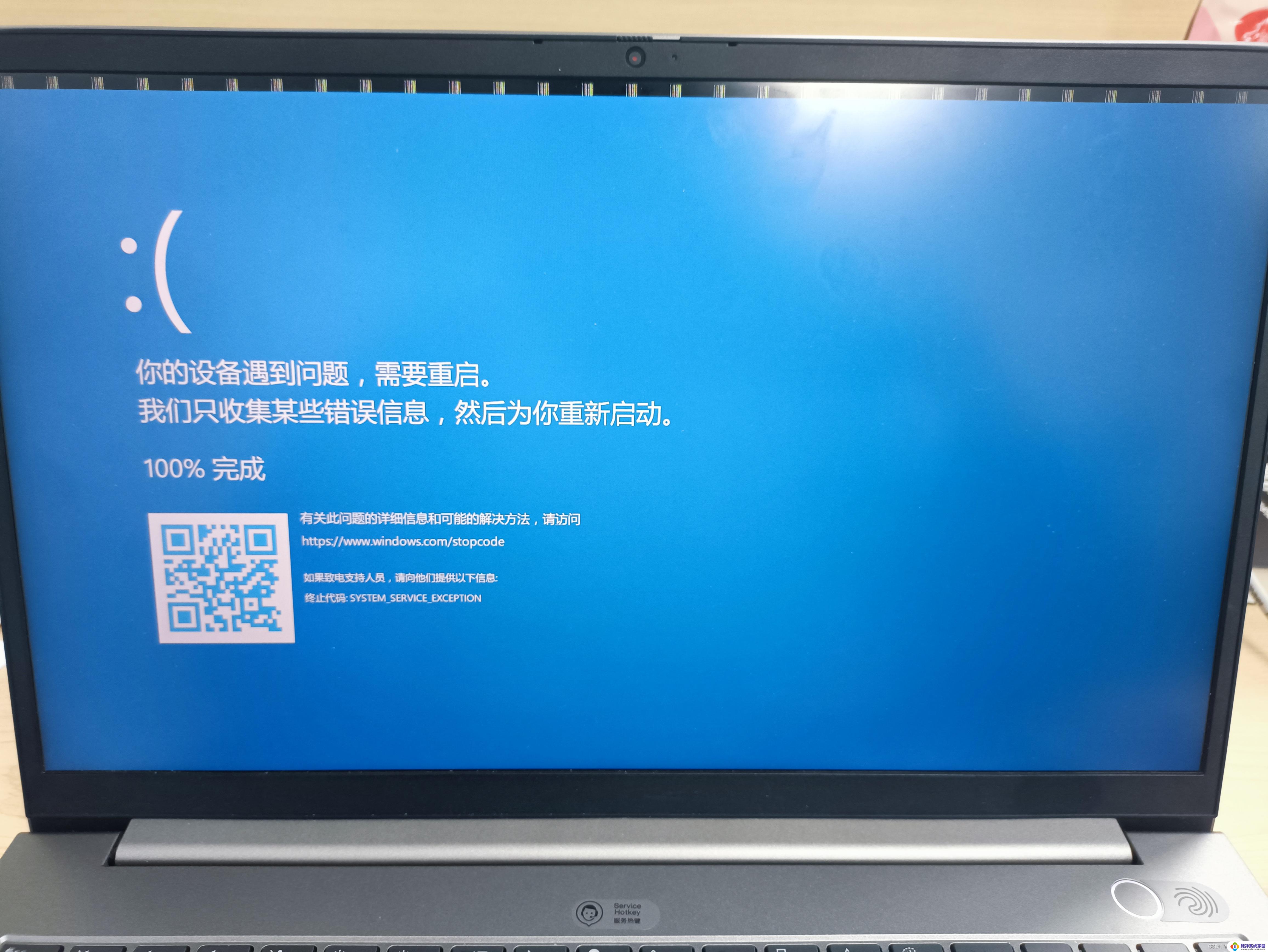
方法一:
1、按住电脑键盘的 “win+r ” 进入运行。
2、然后在其中输入 explorer.exe。
3、最后点击回车就可以看到图标了。
方法二:
1、同样也是按住 “win+r ” 进入运行,在其中输入 gpedit . msc 。
2、然后点击“ 管理模版 ”。
3、接着点击“ 桌面 ”。
4、然后我们找到“ 隐藏和禁用桌面上所有的项目 ”双击。
5、最后将未配置打上勾就可以了。
以上就是win11桌面图标没有了的全部内容,有遇到相同问题的用户可参考本文中介绍的步骤来进行修复,希望能够对大家有所帮助。
win11桌面图标没有了 win11桌面图标不见了怎么找回相关教程
- win11桌面下面图标没有了 win11桌面图标不见了如何处理
- win11桌面的软件图标不见了 win11桌面图标不见了怎么调整
- win11桌面上的图标不见了怎么办 桌面上的图标突然不见了
- win11中间图标不见了 Win11桌面图标不见了如何恢复
- win11桌面上我的电脑不见了怎么找回 Win11我的电脑图标不见了怎么找回
- win11桌面上的应用全不见了 Win11桌面图标不显示的处理方法
- win11系统开机桌面没有任何图标了 Win11我的电脑图标不见了怎么重新显示
- 找不到显示所有图标?win11始终打不开 Win11桌面图标不见了怎么解决
- 为什么win11替换系统图标后不见了 如何恢复Win11桌面图标
- 电脑win11桌面cad图标不见了怎么办 Win11右下角图标不见了怎么办
- win11如何关闭协议版本6 ( tcp/ipv6 ) IPv6如何关闭
- win11实时防护自动开启 Win11实时保护老是自动开启的处理方式
- win11如何设置网页为默认主页 电脑浏览器主页设置教程
- win11一个屏幕分四个屏幕怎么办 笔记本如何分屏设置
- win11删除本地账户登录密码 Windows11删除账户密码步骤
- win11任务栏上图标大小 win11任务栏图标大小调整方法